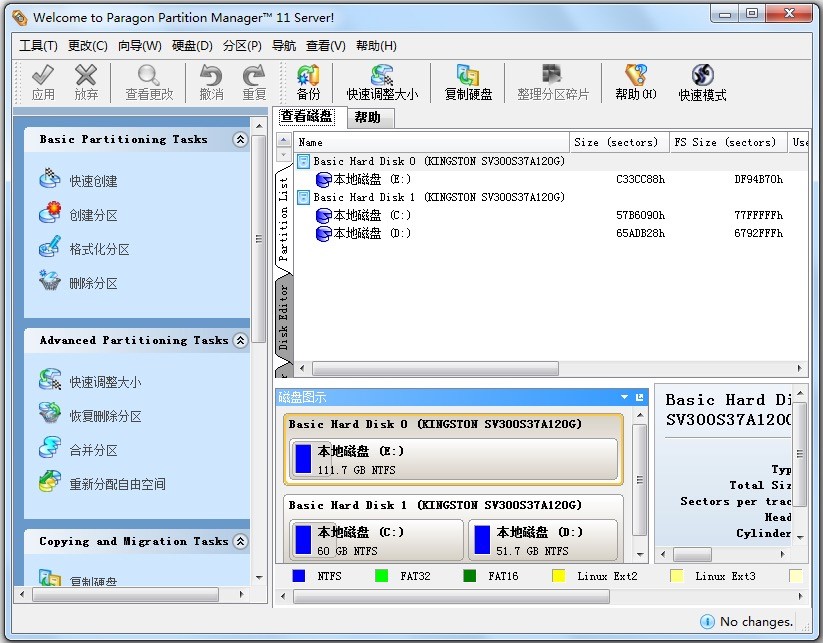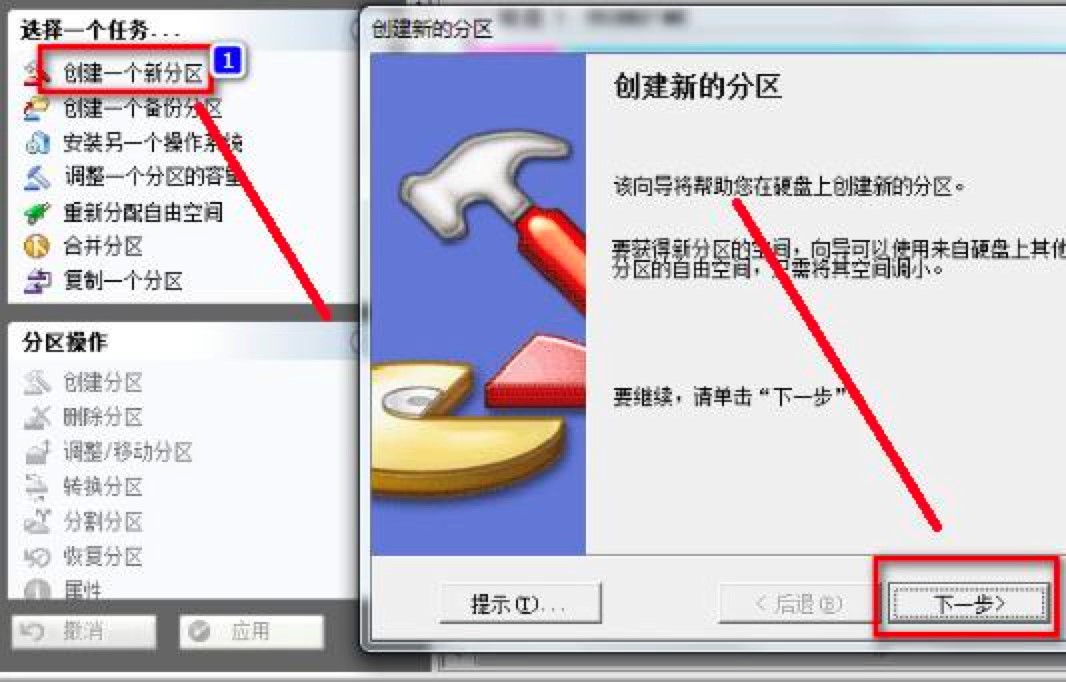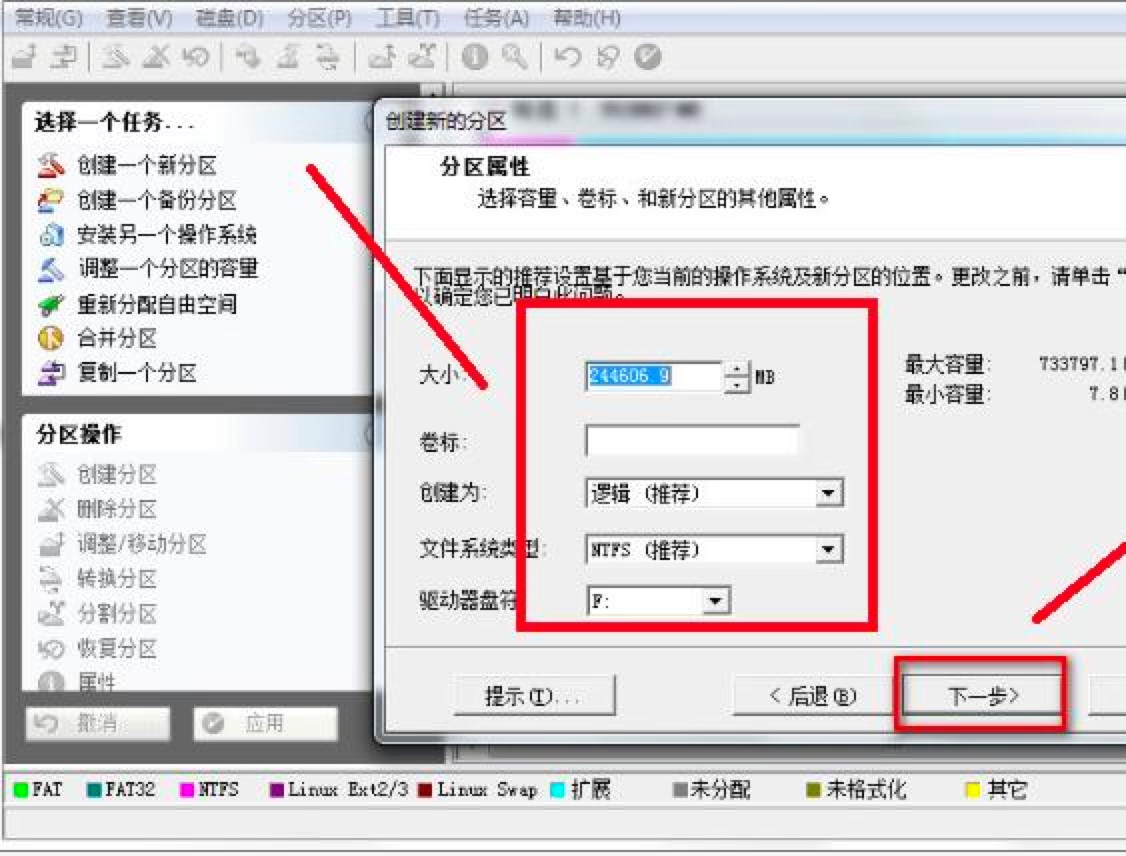硬盘分区魔术师功能介绍及分区的常见技巧
近年来,越来越多的用户选择使用分区助手这款硬盘分区魔术师来进行系统分区,是什么原因让这么多的用户选择使用这款软件。因为这款软件的优点和实用性,加上这款软件拥有中文版、免费版等等,对于广大用户来说是一款不错的选择,再也不用担心看不懂英文而不会进行操作了,接下来让我们一起来了解一下这款好用的分区工具吧!
软件介绍
Paragon Partition Manager硬盘分区魔术师,是目前为止最好用的磁盘管理工具之一,能够优化磁盘使应用程序和系统速度变得更快,不损失磁盘数据下调整分区大小,对磁盘进行分区,并可以在不同的分区以及分区之间进行大小调整、移动、隐藏、合并、删除、格式化、搬移分区等操作,可复制整个硬盘资料到分区,恢复丢失或者删除的分区和数据,无需恢复受到破坏的系统就可磁盘数据恢复或拷贝到其他磁盘。硬盘分区魔术师还能够管理安装多操作系统,方便的转换系统分区格式,也有备份数据的功能,支持Vista、Win7系统下操作。
软件特色
1. 能够将ntfs文件系统转换成fat、fat32或fat32文件系统转换成fat文件系统;支持制作、格式化、删除、复制、隐藏、搬移分区。
2. 使用硬盘分区魔术师工具,能够在不损失硬盘资料的情况下对硬盘分区做出大小调整。
3. 快速改变分区大小、参数等,同时不会造成数据丢失,支持改变fat16/32和ntfs的簇大小,可在dos或任何Windows版本下访问ntfs、ext2fs分区数据,支持 ntfs分区的mft优化,可转换ntfs分区的版本(XP2000 nt) 。
4. 可复制整个硬盘资料到其它分区、支持长文件名、支持fat、fat32、ntfs、hpfs、ext2fs分区和大于8GB大容量硬盘。
硬盘分区魔术师图二
使用方法:
1. 在本站下载硬盘分区魔术师工具压缩包,下载完成后对其进行解压,解压之后直接点击exe文件,选择以管理员的方式打开软件就可以使用了。
2. 使用硬盘分区工具创建新分区
单击最左上角的【创建一个新分区】按钮,打开【创建新分区】对话框,直接单击【下一步】按钮即可。
硬盘分区魔术师图三
3. 使用硬盘分区工具设置分区属性
在接下来的【分区属性】界面中,在这里为新分区设置大小和分区格式及盘符与卷标选择设置即可。由于我们是平分分区,所以默认即可,单击【下一步】按钮就可以完成分区了。
硬盘分区魔术师图四
相关下载
相关文章
相关软件
大家都在找